¿Quieres cambiar la pantalla de bloqueo o el fondo de la pantalla de inicio del iPhone? Puedes elegir un fondo de pantalla sugerido o una de tus propias fotos.
Añadir un fondo de pantalla nuevo para la pantalla de bloqueo o la pantalla de inicio
- En la aplicación Ajustes, toca Fondo de pantalla.
- Toca Añadir nuevo fondo de pantalla.
- Toca Fotos, Personas, Fotos aleatorias o Live Photo para elegir tu propia foto. También puedes seleccionar un fondo de pantalla de una categoría como Meteorología y astronomía, Caleidoscopio, Emoji, Unidad, Orgullo, Colecciones o Color.
- Si quieres, puedes personalizar tu fondo de pantalla aún más. Luego toca Añadir.
- Toca Definir como pareja de fondos y tu selección se verá tanto en la pantalla de inicio como en la de bloqueo. Toca Personalizar pantalla de inicio para crear un fondo de pantalla de inicio separado que puedas editar.


Cambiar el fondo de pantalla desde la pantalla de bloqueo
- Asegúrate de haber configurado antes el Face ID en tu iPhone. Para cambiar el fondo de pantalla desde la pantalla de bloqueo, Face ID debe ver claramente tus ojos y las áreas que los rodean.
- En la pantalla de bloqueo, toca y mantén pulsada la pantalla de bloqueo para abrir la galería de fondos de pantalla.
- Para seleccionar un fondo de pantalla que ya has creado, desliza el dedo hacia la izquierda y hacia la derecha. Para añadir un nuevo fondo de pantalla, toca el botón Añadir
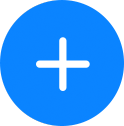 .
.
Desde las opciones de fondo de pantalla de bloqueo, también puedes tocar el botón Concentración para vincular cada tipo de Concentración a un fondo de pantalla específico, personalizar los fondos de pantalla existentes o deslizar el dedo hacia arriba sobre un fondo de pantalla y tocar para eliminarlo.
Si no puedes usar Face ID para cambiar la pantalla de bloqueo, mantén pulsada la pantalla de bloqueo hasta que aparezca el botón Personalizar. Si el botón Personalizar no aparece, vuelve a tocar y mantén pulsada la pantalla de bloqueo y, a continuación, introduce tu código.
Personalizar un fondo de pantalla de bloqueo con filtros, widgets y estilos
- En la aplicación Ajustes, toca Fondo de pantalla.
- En la vista previa de la pantalla de bloqueo, toca Personalizar.
- Toca las casillas para añadir los widgets favoritos y elegir una fuente para ese momento.
- Toca Listo para guardar lo que acabas de personalizar.
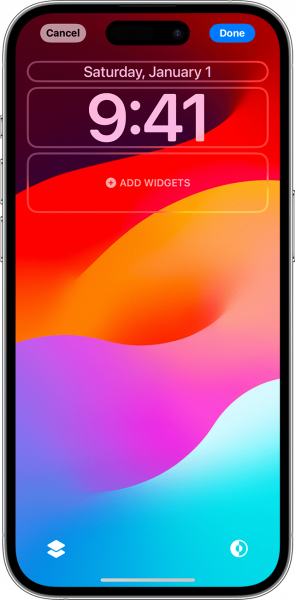

- Para elegir una fuente y un color de texto, toca la hora.
- Para añadir o eliminar widgets, como Calendario, Reloj, Tiempo, Fitness o Recordatorios, toca las casillas que hay encima o debajo de la hora.
- Para aplicar estilos de foto, como Blanco y negro, Duotono o Coloración, desliza el dedo hacia la izquierda o hacia la derecha.
- Para recortar y mover la foto, pellízcala y arrástrala.
- Para seleccionar las opciones del fondo de pantalla, toca el botón Más. Profundidad mueve el fondo de pantalla cuando inclinas la pantalla. El efecto de profundidad permite la superposición con el sujeto de la foto.*
Alternar varias fotos como fondo de pantalla de bloqueo
- En la aplicación Ajustes, toca Fondo de pantalla.
- Toca Añadir nuevo fondo de pantalla.
- Selecciona Fotos aleatorias en la fila superior de opciones.
- En la pantalla de Fotos aleatorias, establece una frecuencia (al tocar, al activar, cada hora o cada día). A continuación, elige un conjunto de fotos que se mezclarán mientras usas el iPhone a lo largo del día.
- Toca OK.
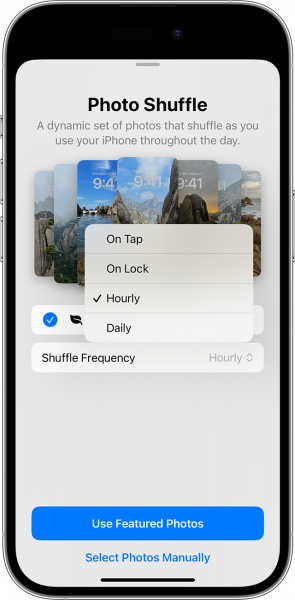

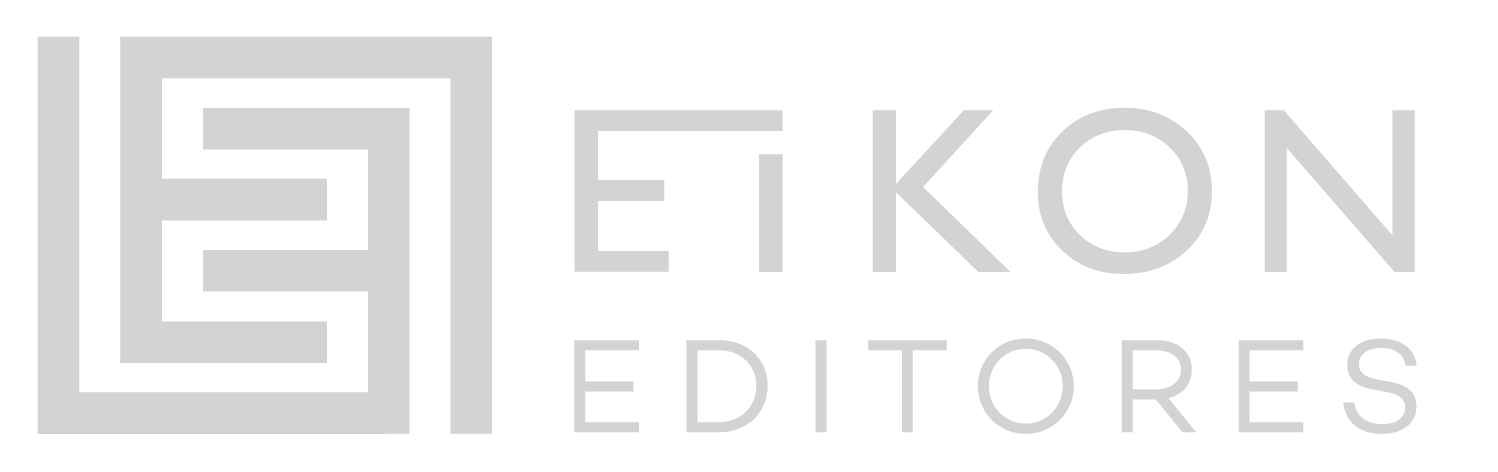
 No hay productos en el carrito.
No hay productos en el carrito. 